Um das volle Potenzial Ihres Roborock-Staubsaugers auszuschöpfen, ist eine nahtlose Verbindung zu Ihrem Wi-Fi-Netzwerk erforderlich.
Dieser Leitfaden, der auf das Jahr 2024 zugeschnitten ist, führt Sie Schritt für Schritt durch den Prozess und stellt sicher, dass Ihr robotergestützter Begleiter mit höchster Effizienz arbeitet.
Ganz gleich, ob Sie ein technisch versierter Mensch oder ein Neuling in der Smart-Home-Revolution sind, diese umfassende Anleitung wird Sie in die Lage versetzen, Ihren Roborock online zu bringen und den Komfort der Fernsteuerung, der Zeitplanung und der erweiterten Funktionen zu erleben.
Also, schnappen Sie sich Ihr Smartphone, folgen Sie uns und machen Sie sich bereit, das volle Potenzial Ihres intelligenten Reinigungsbegleiters zu erschließen.

Verwandt: Bester Xiaomi Staubsaugerroboter
Verbinden des Roborock mit WiFi
Roborock bietet mit seinen intelligenten Staubsaugerrobotern ein nahtloses Reinigungserlebnis, das es den Nutzern ermöglicht, ihr Zuhause ohne manuellen Aufwand zu reinigen.
Um die Vorteile des Roborock-Roboterstaubsaugers zu maximieren, können Sie ihn mit WiFi verbinden und ihn mit der Roborock-Anwendung verknüpfen, die für Android und iOS verfügbar ist.
Stellen Sie zunächst sicher, dass Ihr spezielles Roborock-Modell mit der Roborock-App oder der Mi Home-App kompatibel ist. Wenn dies der Fall ist, laden Sie die entsprechende App herunter und installieren Sie sie. Erstellen Sie ein Konto oder melden Sie sich bei Ihrem bestehenden Konto an.
Für Android-Benutzer:
Schritt 1 Öffnen Sie die Roborock-App und wählen Sie Ihre Region aus.
Schritt 2 Registrieren Sie Ihr Konto und verifizieren Sie es per E-Mail oder SMS.
Schritt 3 Schalten Sie die WiFi-Funktion an Ihrem Staubsaugerroboter ein.
Schritt 4 Verbinden Sie Ihr Telefon mit dem WiFi-Netzwerk des Saugroboters.
Schritt 5 Gehen Sie zurück zur App und fügen Sie Ihren Saugroboter hinzu, indem Sie das richtige Modell auswählen und Ihre Home WiFi-Details eingeben.
Für iOS-Benutzer:
Schritt 1 Laden Sie die Roborock-App aus dem App Store herunter und installieren Sie sie.
Schritt 2 Registrieren und verifizieren Sie Ihr Konto.
Schritt 3 Schalten Sie die WiFi-Funktion an Ihrem Staubsaugerroboter ein.
Schritt 4 Verbinden Sie Ihr Telefon mit dem WiFi-Netzwerk des Saugroboters.
Schritt 5 Gehen Sie zurück zur App, fügen Sie Ihren Staubsaugerroboter hinzu und geben Sie Ihre Home WiFi-Details ein.
Sobald die Verbindung hergestellt ist, können Sie verschiedene Funktionen freischalten, z. B. Kartierung, selektive Raumreinigung, Zeitplanung, Einrichtung von Sperrzonen, Einstellung der Reinigungsleistung und sogar Fernanzeige.
Was ist ROBOROCK?

Roborock ist ein cooles Unternehmen, das 2014 gegründet wurde und intelligente Technologien entwickelt, die dein Leben einfacher machen. Sie haben sogar die Aufmerksamkeit von Xiaomi, einem großen Technologieunternehmen in China, auf sich gezogen, und gemeinsam haben sie einige raffinierte Dinge entwickelt, wie zum Beispiel Roboterstaubsauger!
Ihre erste Kreation, der MI Robotic Vacuum Cleaner, war nur der Anfang. Im Laufe der Jahre haben sie großartige Innovationen in der Welt der Staubsauger hervorgebracht, die Ihre Reinigungsleistung auf höchstem Niveau halten.
Stellen Sie sich Folgendes vor: Sie müssen nicht mehr durch Ihr Haus rennen, sich bücken, um unter die Möbel zu greifen, oder sich Sorgen machen, dass beim Putzen überall Staub aufgewirbelt wird. Nein, nicht mehr! Diese Staubsauger sind intelligent, und sie schaffen das ganz allein. Stellen Sie sich vor, wie Sie sich draußen entspannen und einen warmen Kaffee schlürfen, während Ihr treuer Roborock-Staubsauger die gesamte Bodenreinigung für Sie übernimmt!
Aber es kommt noch besser. Roborock hat auch eine App entwickelt, mit der Sie mit Ihrem Saugroboter kommunizieren und ihn steuern können. Und wissen Sie was? Sie funktioniert mit all ihren verschiedenen Modellen. Wenn Sie also jemals ein Upgrade wünschen, kein Problem! Verwenden Sie einfach die App auf Ihrem Telefon, um alles reibungslos zu erledigen.
Wie wird der Roborock-Staubsauger an die Anwendung angeschlossen?
Um die Möglichkeiten Ihres Roborock-Staubsaugerroboters voll ausschöpfen zu können, müssen Sie ihn unbedingt mit Ihrem Wi-Fi-Netzwerk verbinden und ihn mit der entsprechenden Anwendung verknüpfen.
Die Anwendung ist im Google Play Store für Android-Nutzer und im App Store für iOS-Nutzer verfügbar.
Diese Anleitung führt Sie durch die Einrichtung Ihres Roborock-Staubsaugerroboters mit den von Roborock und Xiaomi entwickelten benutzerfreundlichen Anwendungen.
Wenn Sie diese Schritte befolgen, können Sie Ihren Staubsaugerroboter effizient und mühelos steuern und verwalten.
Lassen Sie uns einen Blick auf die einfache, aber effektive Einrichtung werfen, um Ihre Reinigungsroutine nahtloser und bequemer zu gestalten.
App-Kompatibilität prüfen
Das Problem der Kompatibilität von Telefonanwendungen mit der unzureichenden WIFI-Konnektivität der Roborock-Staubsauger ist eine der größten Sorgen. Stellen Sie sicher, dass Sie die entsprechende App für Ihr spezielles Roborock-Modell verwenden, die auf Ihrem Smartphone installiert ist.
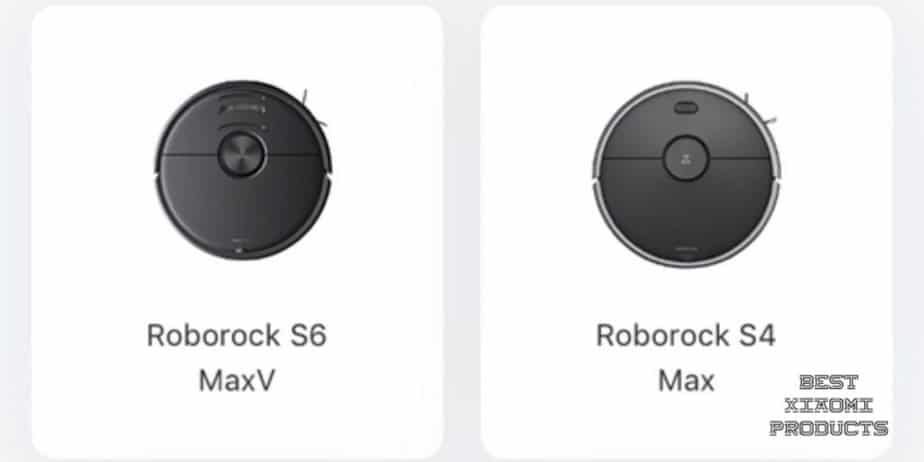
Es ist ratsam zu bedenken, dass nur einige wenige Roborock-Modelle mit der Roborock-App kompatibel sind; der Rest funktioniert nur mit der Mi Home-App.
Modelle, die mit der Roborock-App kompatibel sind.
- Roborock S5 Max
- Roborock S50
- Roborock S6
- Roborock S6 Rein
- Roborock S6 MaxV
- Roborock S7
Folgende Modelle sind mit der Mi Home-App kompatibel:
- Roborock Xiaowa E2
- Roborock E3
- Roborock E4
- Roborock S5
Zur Erinnerung: Die Benutzeroberflächen und Funktionen der Roborock- und Mi Home-Apps sind vergleichbar. Im Vergleich zu MI Home ist die Roborock-Software jedoch deutlich schneller und verbraucht weniger Telefonspeicher.
Wie verbindet man den Roborock mit einem Android-Telefon mit WiFi?
Wenn Sie das volle Potenzial Ihres Roborock-Roboterstaubsaugers ausschöpfen möchten, müssen Sie ihn über die Mi Home-App oder die Roborock-App mit Ihrem WiFi-Netzwerk verbinden.
Lesen Sie weiter, ich führe Sie Schritt für Schritt durch den Prozess und mache die Einrichtung zum Kinderspiel:
- Schritt 1 - Rufen Sie zunächst entweder den Google Play Store oder den Mi Store auf Ihrem Xiaomi-Telefon auf und laden Sie die Mi Home-App herunter. Wenn Sie die App bereits installiert und eingerichtet haben, können Sie mit dem nächsten Schritt fortfahren.
- Schritt 2 - Öffnen Sie die Mi Home-App und melden Sie sich mit Ihren Anmeldedaten an. Wählen Sie anschließend Ihre lokale Region aus, um eine ordnungsgemäße Verbindung zu gewährleisten.
- Schritt 3 - Öffnen Sie vorsichtig die obere Abdeckung Ihres Roborocks, damit die WiFi-Anzeigeleuchte sichtbar wird.
- Schritt 4 - Drücken und halten Sie gleichzeitig die Einschalttaste und die Dock/Spot Clean-Taste am Roborock. Halten Sie die Taste gedrückt, bis Sie die Sprachansage "WiFi zurücksetzen" hören und die WiFi-Anzeige am Roboter zu blinken beginnt, was bedeutet, dass er bereit für die Verbindung ist.
Hinweis: Achten Sie auf das richtige WiFi-Band Beachten Sie, dass der Roborock S5 Max nur 2,4-GHz-Wireless-Netzwerke und keine 5-GHz-Wireless-Netzwerke unterstützt. Vergewissern Sie sich vor Beginn der Einrichtung, dass Ihr Telefon mit dem richtigen WLAN-Band verbunden ist.
- Schritt 5 - Wechseln Sie zurück zur Mi Home-App auf Ihrem Smartphone. Klicken Sie auf "Meine Geräte" und dann auf das "+"-Symbol in der oberen rechten Ecke. Dadurch wird die App aufgefordert, nach verfügbaren Geräten zu suchen.
- Schritt 6 - Suchen Sie in der Liste der verfügbaren Geräte Ihr Vakuummodell und wählen Sie es aus. Klicken Sie nach der Auswahl auf "Fertig", um den Verbindungsprozess zu starten. Sobald die Verbindung erfolgreich hergestellt wurde, wird Ihr Roborock-Staubsauger auf der Startseite der Mi Home-App angezeigt.
- Schritt 7 - Sobald der Roborock eine erfolgreiche WiFi-Verbindung hergestellt hat, hört die WiFi-Anzeigeleuchte am Staubsauger auf zu blinken und bleibt konstant.
Jetzt können Sie alle Vorteile der kabellosen und mühelosen Steuerung und Verwaltung Ihres Roborock-Staubsaugers über die Mi Home-App oder die Roborock-App genießen.
Wie verbinde ich meinen Roborock-Staubsauger mit der Roborock-App für Android?
Im Folgenden wird Schritt für Schritt beschrieben, wie Sie einen Ihrer Roborock-Roboter mit einem Android-Gerät an die Roborock-Anwendung anschließen.
- Rufen Sie den Google Play Store auf und installieren Sie die Roborock-App auf Ihrem Android-Gerät.
- Melden Sie sich bei Ihrem bestehenden Roborock-Konto an oder registrieren Sie sich, um ein neues Konto mit Ihrer Telefonnummer oder E-Mail-Adresse zu erstellen.

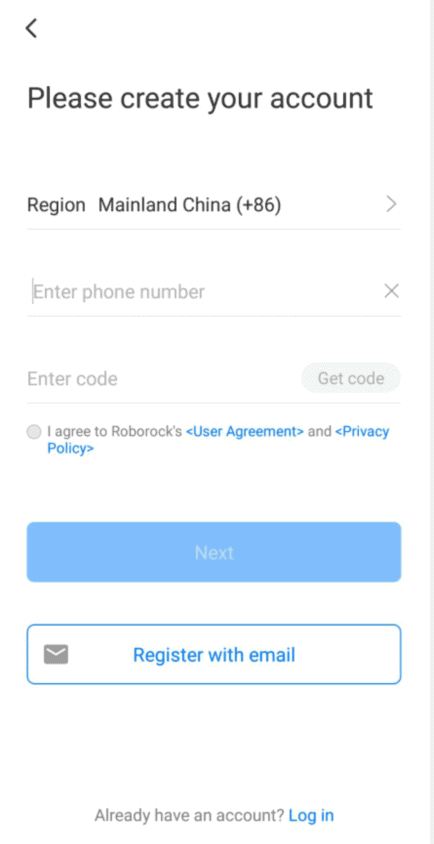
- Wählen Sie Ihre Region und geben Sie die gewünschten Registrierungsdaten ein.
- Bestätigen Sie Ihre Anmeldung, indem Sie den per E-Mail oder SMS zugesandten Code eingeben.
- Stimmen Sie der Nutzungsvereinbarung und den Datenschutzrichtlinien von Roborock zu, indem Sie den unten stehenden Kreis ankreuzen.
- Sobald Sie eingeloggt oder registriert sind, schalten Sie die WiFi-Funktion Ihres Staubsaugerroboters ein. Drücken Sie bei 2-Tasten-Modellen die Power- und Docking-Tasten zusammen, oder verwenden Sie bei anderen Modellen die Docking- und Spot Clean-Tasten.
- Überprüfen Sie die WiFi-Leuchtanzeige an Ihrem Saugroboter; sie sollte langsam blinken.
- Gehen Sie zurück zur Roborock-App und klicken Sie auf die Schaltfläche "+" in der oberen rechten Ecke.
- Aktivieren Sie die Standortberechtigung für die Roborock-App, um Staubsaugerroboter in der Nähe zu erkennen.
- Wählen Sie Ihr spezifisches Staubsaugerrobotermodell aus der Liste aus.
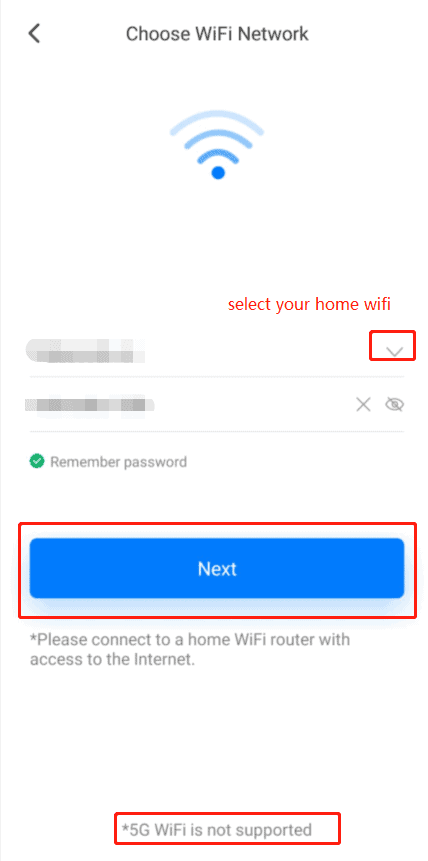
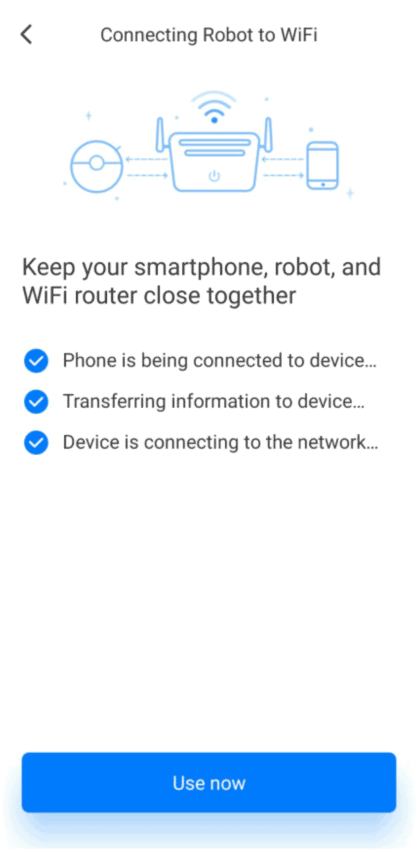
- Verbinden Sie Ihren Staubsaugerroboter mit Ihrem Heim-WiFi, indem Sie Ihr WiFi-Netzwerk auswählen und das Passwort eingeben. Beachten Sie, dass 5G WiFi nicht unterstützt wird.
- Jetzt können Sie Ihren Staubsaugerroboter über die App in Betrieb nehmen oder ihn über das Dashboard der Anwendung verwalten.
Wie verbinde ich Roborock mit WiFi auf iOS?
- Schritt 1: Laden Sie die Roborock-App aus dem App Store herunter.
- Schritt 2: Melden Sie sich mit Ihrer Telefonnummer für ein Roborock-Konto an und wählen Sie Ihre Region aus.
- Schritt 3: Vergewissern Sie sich, dass Ihr Telefon mit Wi-Fi verbunden ist, und öffnen Sie die Oberseite Ihres Reinigungsroboters, um die Wi-Fi-Anzeige während des Verbindungsvorgangs zu finden.
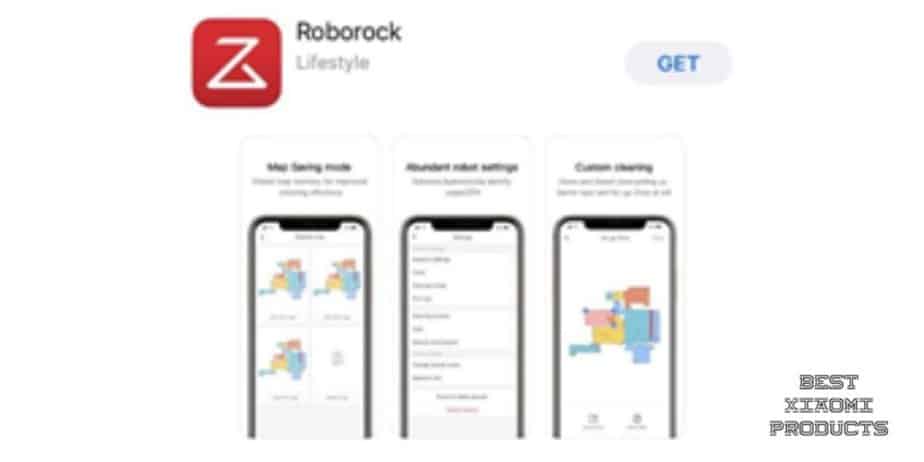
- Schritt 4: Tippen Sie auf das "+"-Symbol in der App, um ein Gerät hinzuzufügen.
- Schritt 5: Markieren Sie das Kästchen "Blaues Licht blinkt", um fortzufahren.
- Schritt 6: Wählen Sie Ihr heimisches Wi-Fi-Netzwerk und geben Sie das Wi-Fi-Passwort ein.
- Schritt 7: Tippen Sie auf "Mit Roboter-Wi-Fi verbinden".

- Schritt 8: Wählen Sie das Wi-Fi-Netzwerk mit dem Namen "roborock-vacuum-xxxx", um eine Verbindung herzustellen.
- Schritt 9: Kehren Sie zur Roborock-App zurück und warten Sie, bis die Verbindungsschnittstelle angezeigt wird. Lassen Sie den Verbindungsprozess erfolgreich abschließen.
Hinweis: Die Wi-Fi-Anzeige auf der Oberseite Ihres Staubsaugers wechselt von Blinken zu Leuchten, wenn die Verbindung erfolgreich ist.
- Schritt 10: Tippen Sie auf das Gerät auf der Roborock-Homepage, um es zu öffnen und zu bedienen. Warten Sie auf die Initialisierung, um 100% zu erreichen.
Wenn Sie diese Schritte befolgen, wird Ihr Roborock-Roboterstaubsauger über die Roborock-App auf Ihrem iOS-Gerät mit Ihrem Wi-Fi-Netzwerk verbunden. So können Sie Ihren Staubsaugerroboter einfach und effizient steuern und verwalten.
Wie verbinde ich meinen Roborock-Staubsauger mit der Roborock-App für iOS?
- Gehen Sie in den App Store und installieren Sie die Roborock-App.
- Melden Sie sich an oder registrieren Sie sich für ein neues Roborock-Konto mit Ihrer Telefonnummer oder E-Mail.
- Wählen Sie Ihre Region und geben Sie Ihre Registrierungsdaten ein.
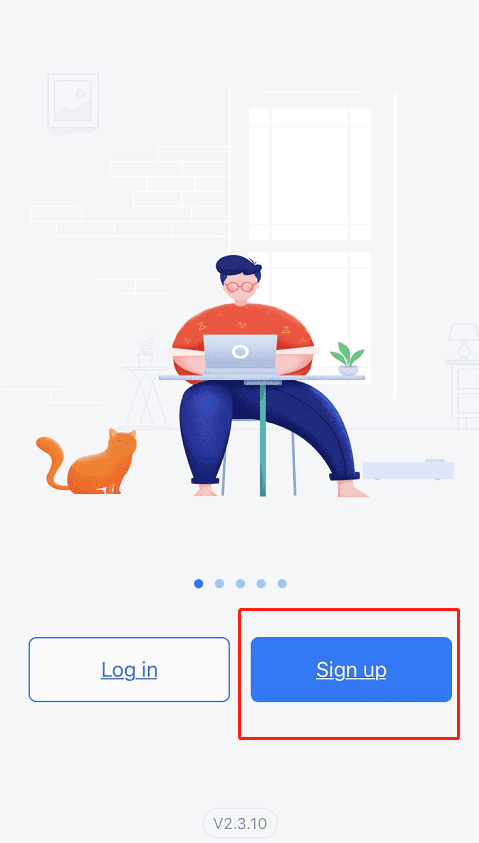
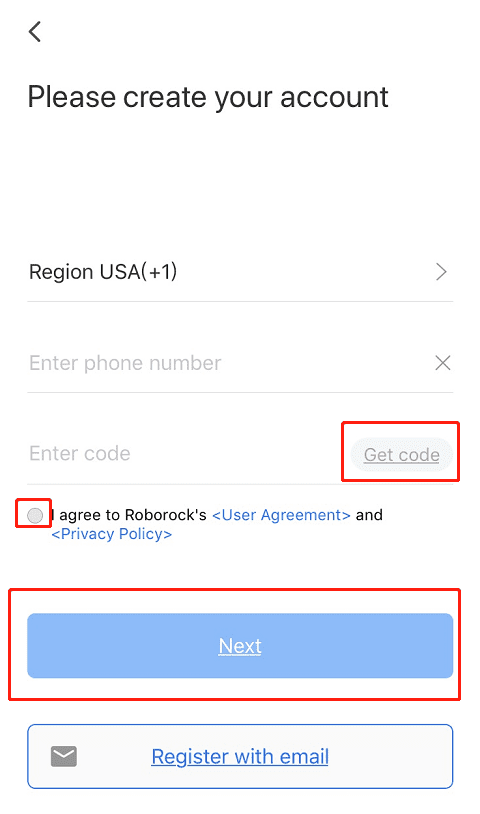
- Stimmen Sie der Nutzungsvereinbarung und den Datenschutzrichtlinien von Roborock zu.
- Fügen Sie Ihren Staubsaugerroboter hinzu, indem Sie auf das "+"-Zeichen oder "Staubsaugerroboter hinzufügen" klicken.
- Wählen Sie Ihr Saugrobotermodell.
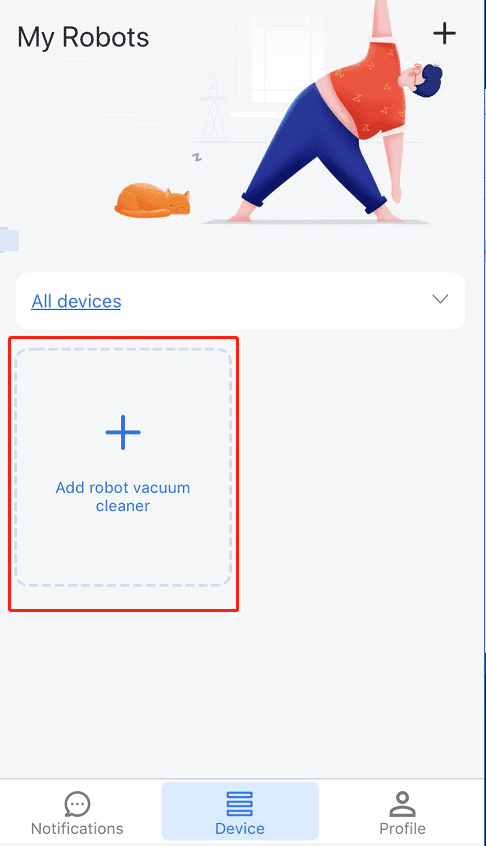
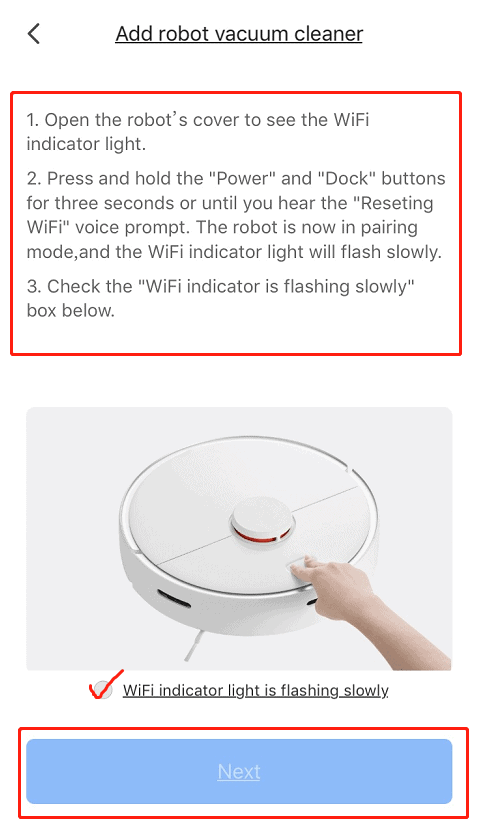
- Folgen Sie den Anweisungen, um die WiFi-Funktion Ihres Saugroboters zu aktivieren.
- Vergewissern Sie sich, dass die WiFi-Leuchtanzeige an Ihrem Saugroboter langsam blinkt.
- Wählen Sie Ihr Heim-WiFi-Netzwerk und geben Sie das Passwort ein. Beachten Sie, dass 5G WiFi nicht unterstützt wird.


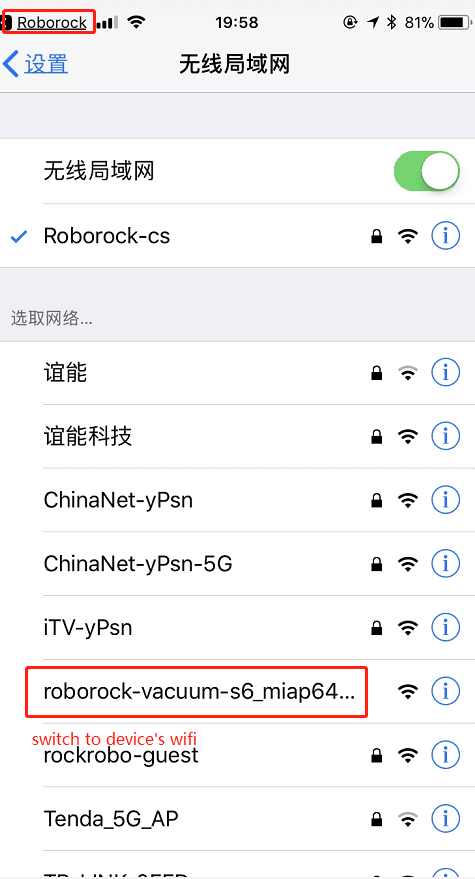
- Verbinden Sie sich mit dem WiFi-Gerät, das in Ihren WiFi-Einstellungen mit "robot_vacuum" beginnt.
- Kehren Sie zur Roborock-App zurück, um die Verbindung Ihres Geräts und des Saugroboters mit dem Netzwerk abzuschließen.
- Jetzt können Sie Ihren Staubsaugerroboter über die App in Betrieb nehmen oder ihn über das Dashboard der Anwendung verwalten.
Wenn Sie diese Schritte befolgen, verbinden Sie Ihren Roborock-Roboterstaubsauger erfolgreich mit der Roborock-App auf Ihrem iOS-Gerät, sodass Sie Ihre Reinigungsaufgaben mühelos steuern und verwalten können.
Was sind die Vorteile der Roborock-App?
Sie haben gerade Ihren zuverlässigen Staubsaugerroboter mit der Roborock-App und Ihrem Heim-WLAN verbunden. Aber das ist erst der Anfang - eine Welt voller aufregender Funktionen wartet auf Sie!
Stellen Sie sich vor, Sie wären das Superhirn hinter einem Reinigungsroboter und hätten die Macht, jeden seiner Schritte zu planen und zu kontrollieren!
Werfen wir einen Blick auf die fesselnden Funktionen, die Ihr Reinigungserlebnis zu Hause revolutionieren werden.
Kartierung
Ihr Staubsaugerroboter ist kein gewöhnliches Gerät. Bei seinem allerersten Reinigungseinsatz wird er zu einem erkundenden Kartographen, der den komplizierten Grundriss Ihres Hauses akribisch kartiert.
Die Genauigkeit kann noch weiter verbessert werden! Befreien Sie den Weg von unnötigen Hindernissen und beobachten Sie, wie Ihr Staubsauger eine beeindruckende Blaupause Ihrer Böden erstellt.
Selektive Raumreinigung und Zeitplan
Sobald Ihr kleiner Kartograph seine Arbeit getan hat, erhalten Sie eine faszinierende Karte Ihres Zuhauses. Es ist nicht irgendeine Karte, sondern der Schlüssel zur Entfaltung Ihres Reinigungspotenzials!
Selektive Raumreinigung steht Ihnen jetzt zur Verfügung. Keine mühsame Reinigung des ganzen Hauses mehr! Wählen Sie einen bestimmten Raum aus, der Aufmerksamkeit benötigt, und lassen Sie Ihren Roboter auf ein gezieltes Abenteuer losgehen.
Erstellen Sie einen Reinigungsplan für Ihren Roboter. Lassen Sie ihn Ihre Lieblingsräume aufräumen, wann Sie wollen und wie Sie es wünschen.
Und wenn du dich abenteuerlich fühlst, kannst du in der App Räume wie ein Baumeister zusammenfügen. Gestalte deine Bereiche so, wie du sie haben willst, und gib deinem Roboter eine Reinigungsreise wie keine andere!
No Go Zone
Sie haben die Macht, Grenzen zu setzen! Befehlen Sie Ihrem Staubsaugerroboter mit einem Fingerschnippen, bestimmte Bereiche zu meiden.
No-Go-Zonen können ganz einfach in der App eingezeichnet werden, um unsichtbare Barrieren zu schaffen, die Ihr gehorsamer Diener niemals überschreiten wird.
Jetzt bleiben Ihre wertvollen und zerbrechlichen Gegenstände geschützt, während Ihr Roboter den Rest der Unordnung beseitigt.
Reinigungskraft
Er passt sich Ihren Bedürfnissen an wie ein Chamäleon und bietet mehrere Saugkraftstufen. Schonen Sie den Akku und reinigen Sie sanft die nicht so schmutzigen Stellen, oder entfesseln Sie seine volle Kraft für die schwierigen Gebiete. Sie haben die Wahl!
Fernbetrachtung
Mit der Fernüberwachung wird Ihr Wunsch wahr! Sie sind nicht mehr auf den Raum beschränkt, sondern können die Fortschritte Ihres Reinigungsroboters von überall aus beobachten.
Stellen Sie sich vor, Sie entspannen sich in Ihrem Garten und schlürfen eine Limonade, während Ihr Robotergehilfe durch den Flur tanzt und Schmutz und Unordnung wegfegt.
Fehlerbehebung für den Roborock, der keine Verbindung zum WiFi herstellt
Haben Sie Probleme mit Ihrer Wi-Fi-Verbindung oder wird Ihr treuer Roboter in der App als offline angezeigt? Keine Sorge, wir haben alles für dich!
Wir bringen Ihren Roboter wieder auf Kurs und lassen ihn wie ein Profi in Ihrem Haus herumlaufen.
Vergewissern Sie sich als Erstes, dass Ihr Wi-Fi-Netzwerk nicht auf einem 5-GHz-Band läuft, denn damit kommt unser Roboter nicht zurecht.
Wenn Sie die richtige Wi-Fi-Einrichtung haben, aber das Gerät Ihnen immer noch die kalte Schulter zeigt, finden Sie hier einige clevere Tipps zur Fehlerbehebung, um das Problem zu lösen:
- Passwort Perfektion: Vergewissern Sie sich, dass Sie das richtige Passwort für Ihr Wi-Fi eingegeben haben. Wir alle wissen, dass man sich leicht vertippen kann, aber Ihr Roboter ist ein kleiner Perfektionist, wenn es um Passwörter geht.
- Standort, Standort, Standort: Erlauben Sie der App die Standortbestimmung. Ihr Roboter liebt es zu wissen, wo er sich befindet, genau wie ein Reiselustiger!
- Lokales erhalten: Für Benutzer von iOS 14 oder höher, stellen Sie sicher, dass Sie den lokalen Netzwerkzugriff für die App aktiviert haben. Dein Roboter möchte mit deinen lokalen Vibes synchronisiert werden.
- Home Sweet Home Wi-Fi: Wählen Sie bei der Einrichtung des Roboters Ihr Heim-Wi-Fi-Netzwerk aus und geben Sie dort das Passwort ein. So vermeiden wir jede Verwirrung darüber, mit wessen Wi-Fi er sich verbinden soll!
- Sonderzeichen Detox: Wenn Ihr Wi-Fi-Name oder -Passwort Sonderzeichen wie !@#$ enthält, ist es an der Zeit, diese wegzulassen und die Routereinstellungen zu vereinfachen.
- Das Dilemma der Verschlüsselung: Überprüfen Sie Ihren Wi-Fi-Verschlüsselungsmodus. Wenn es WEP ist, schalten Sie es auf WPA oder WPA2 um. Ihr Roboter ist einfach nicht mit WEP kompatibel.
- Der DNS-Tanz: Wenn Sie technisch versiert und mit den Router-Einstellungen vertraut sind, versuchen Sie, den DNS auf 8.8.8.8 zu ändern. Das ist, als ob Sie Ihrem Roboter einen neuen Orientierungssinn geben würden!
- Der klassische Neustart: Manchmal brauchen sogar Roboter einen Neustart. Schalten Sie Ihr Gerät und Ihren Router aus, gönnen Sie ihnen einen Moment der Ruhe und versuchen Sie es dann erneut.
- Zellulare Netzwerke und VPNs: Wenn das Mobilfunknetz oder VPN Ihres Telefons beteiligt ist, deaktivieren Sie diese, bevor Sie die Einrichtung erneut versuchen. Ihr Roboter braucht etwas Zeit, um sich mit Ihrem WLAN vertraut zu machen.
Wenn Sie all diese Schritte durchlaufen haben und Ihr Roboter immer noch stur ist, zögern Sie nicht, sich an folgende Adresse zu wenden Roborock Kundenbetreuung.
Dort gibt es einen Haufen technisch versierter Leute, die dir gerne helfen und deinen Roboter wieder zum Laufen bringen!
Lesen Sie auch:
- Roborock S6 gegen Xiaomi 1C
- Xiaomi Roborock vs. Deebot
- Xiaomi Mi Saugroboter vs Neato BotVac Connected
Inhaltsübersicht
